
时间:2021-01-04 11:59:54 来源:www.win10xitong.com 作者:win10
刚刚小编在百度知道上看见一位网友在提问,问题是说他在用电脑的时候遇到了win10蓝牙适配器如何使用的问题,即使是平时能够解决很多其他问题的网友可能这一次也不知道怎么解决win10蓝牙适配器如何使用的问题。先休息一下后我们就一起来动手解决win10蓝牙适配器如何使用的问题。我们可以参考这样的方法:1.首先我们要保证蓝牙驱动程序没有问题,一般网友的蓝牙驱动都是Win10自带的,无需自己下载安装,但是也有部分主机蓝牙驱动是无法自动驱动好的,这个时候我们就需要从对应品牌的官方网站中下载驱动进行安装驱动了!如果不知道的话直接使用360驱动大师 来自动检测,检测到蓝牙设备后进行安装后重启计算机确保蓝牙驱动完成安装!2.在“设置”中,选择“设备”(蓝牙、打印机、鼠标)的那一项,点击打开就可以很好的解决了。你看完下面的详细教程,就会知道win10蓝牙适配器如何使用的处理本领。
推荐系统下载:系统之家Win10纯净版
步骤1:安装驱动程序
1.首先,我们需要确保widcomm没有问题。普通网友的蓝牙驱动都是Win10自带的,不需要自己下载安装。但是,有些主机不能自动驱动蓝牙驱动程序。这时候需要从相应品牌的官网下载安装驱动!不知道的话用360驱动主自动检测。检测到蓝牙设备后,重启电脑,确保安装了蓝牙驱动!
步骤2:在确保驱动器正常后,我们开始连接
1.点击左下角的Win标志,打开“开始菜单”,点击“设置”,如图:
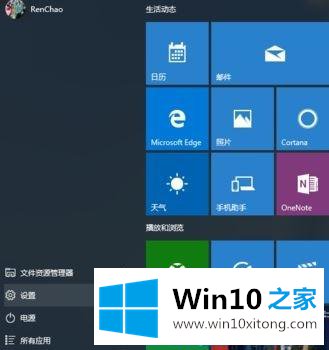
2.在“设置”中,选择“设备”(蓝牙、打印机、鼠标),点击“打开”,如图:
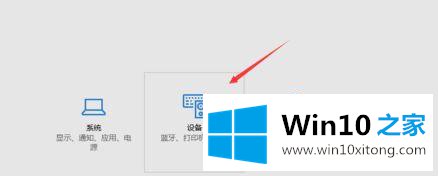
3.选择“蓝牙”,点击蓝牙开关使其状态为“开”,如图:
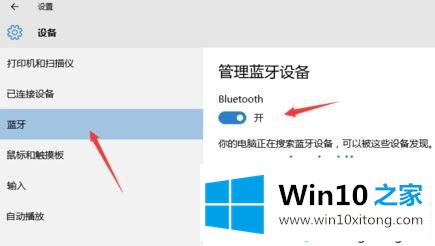
4.接下来打开手机的蓝牙,让手机的蓝牙“打开检测”,让其他设备搜索手机的蓝牙。完成后,电脑搜索手机的蓝牙,点击配对,如图:
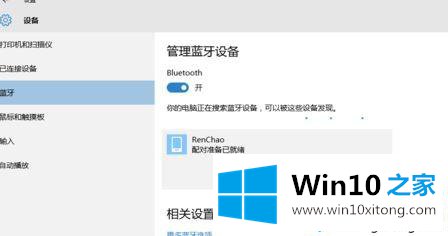
5.在电脑上点击“是”,在手机上点击“匹配”或其他约定按钮。配对成功后,设备将显示为已配对。单击成功后,继续下一步
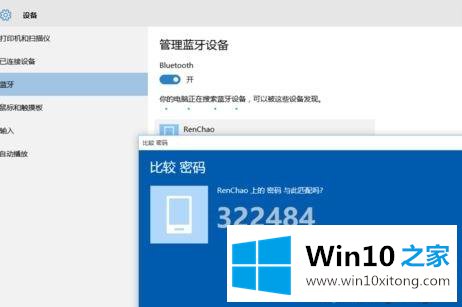
6.按win s组合键打开搜索框,输入:点击控制面板打开;
7.打开控制面板,点击“硬件和声音”;
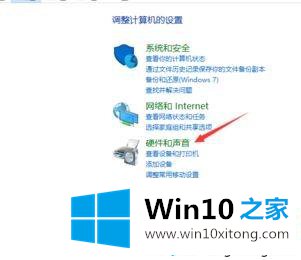
8.然后点击“设备和打印机”;
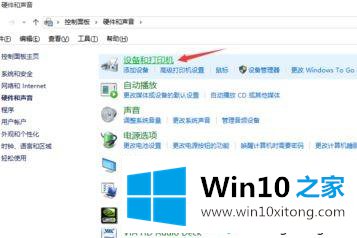
9.如果你的电脑和手机配对成功,就会有一个手机形状的设备。这是你的手机
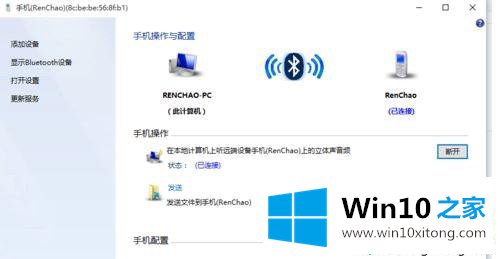
以上小系列详细说明了如何连接win10和使用蓝牙适配器。连接后,我们可以双击打开我们连接的设备,执行一些所需的操作,希望对大家有所帮助!
到这里,win10蓝牙适配器如何使用的处理本领就给大家说到这里了,小编今天非常感谢各位对本站的支持,谢谢。